VMware虚拟机详细教程
VMwareWorkstation虚拟机详细使用教学教程
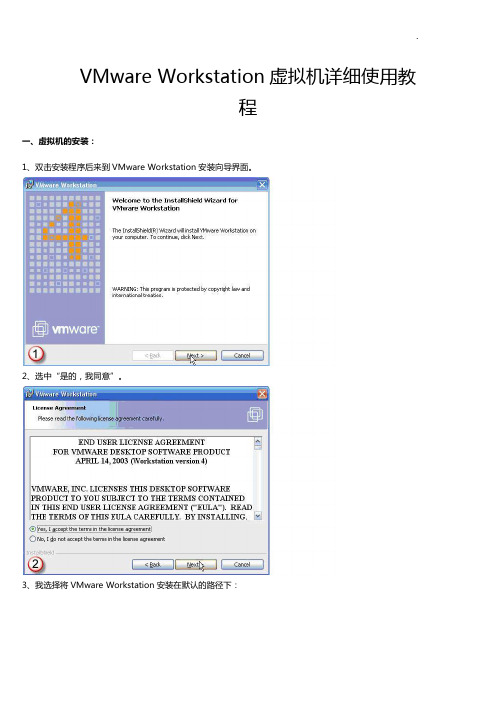
VMware Workstation虚拟机详细使用教程一、虚拟机的安装:1、双击安装程序后来到VMware Workstation安装向导界面。
2、选中“是的,我同意”。
3、我选择将VMware Workstation安装在默认的路径下:4、确定无误后单击“Install”。
5、安装过程。
6、如果主机操作系统开启了光驱自动运行功能,安装向导弹出提示框提示光驱的自动运行功能将影响虚拟机的使用询问是否要关闭此项功能,选择“是”关闭掉主机的此项功能。
7、安装继续。
8、在安装虚拟网卡驱动时,系统会弹出提示告诉你正在安装的软件没有通过微软的徽标测试,不必理睬选择“仍然继续”。
安装完毕时向导弹出提示询问是否对以前安装过的老版本的VMware Workstation进行搜索,如果第一次安装VM ware Workstation请选择“NO”。
9、安装完闭。
10、重启计算机。
二、安装虚拟机汉化软件(具体看图片):三、安装 VM tool(具体看图片):四、创建一个虚拟机:1 、选择“新建”→“新建虚拟机”。
2、出现“下一步”。
3、建议选择“自定义”方便后面配置虚拟机内存,如果你的内存够大(512M以上),可以选择“典型”。
说明一下,这些配置在安装好虚拟机后还是可以更改的。
4、选择需要安装的“客户操作系统”。
5、输入虚拟机名和存放虚拟机文件的文件夹的路径。
6、分配虚拟机内存:注意输入的数值必须是4MB的整倍数。
7、添加网络类型:对于图中出现的可供选择的网络类型VMware Workstation帮助文件中是这样定义的:引用:(1)网桥。
网桥允许你连接你的虚拟机到由你的主机使用的局域网(LAN)。
它连接虚拟机中的虚拟以太网交换机到主机中的物理以太网适配器。
(2) NAT。
网络地址翻译(NAT)设备允许你连接你的虚拟机到一个外部网络,在该网络中你只拥有一个 IP 网络地址并且它已经被主机使用。
例如,你可以使用 NAT 通过主机上的一个拨号网络连接或者通过主机的以太网适配器、无线以太网适配器或者令牌环卡连接你的虚拟机到 Internet。
vmware使用教程
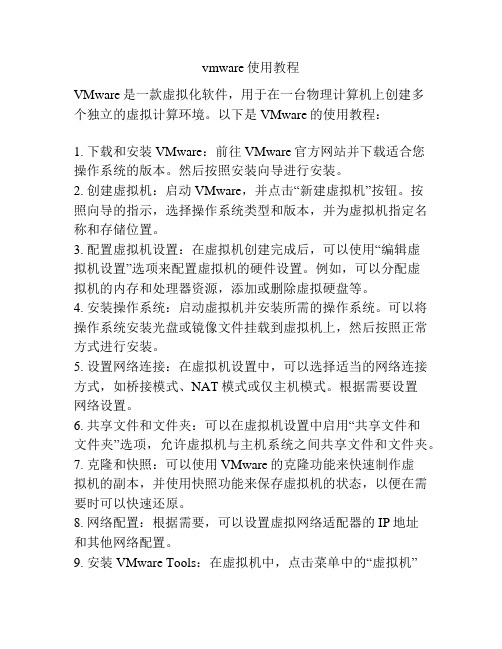
vmware使用教程VMware是一款虚拟化软件,用于在一台物理计算机上创建多个独立的虚拟计算环境。
以下是VMware的使用教程:1. 下载和安装VMware:前往VMware官方网站并下载适合您操作系统的版本。
然后按照安装向导进行安装。
2. 创建虚拟机:启动VMware,并点击“新建虚拟机”按钮。
按照向导的指示,选择操作系统类型和版本,并为虚拟机指定名称和存储位置。
3. 配置虚拟机设置:在虚拟机创建完成后,可以使用“编辑虚拟机设置”选项来配置虚拟机的硬件设置。
例如,可以分配虚拟机的内存和处理器资源,添加或删除虚拟硬盘等。
4. 安装操作系统:启动虚拟机并安装所需的操作系统。
可以将操作系统安装光盘或镜像文件挂载到虚拟机上,然后按照正常方式进行安装。
5. 设置网络连接:在虚拟机设置中,可以选择适当的网络连接方式,如桥接模式、NAT模式或仅主机模式。
根据需要设置网络设置。
6. 共享文件和文件夹:可以在虚拟机设置中启用“共享文件和文件夹”选项,允许虚拟机与主机系统之间共享文件和文件夹。
7. 克隆和快照:可以使用VMware的克隆功能来快速制作虚拟机的副本,并使用快照功能来保存虚拟机的状态,以便在需要时可以快速还原。
8. 网络配置:根据需要,可以设置虚拟网络适配器的IP地址和其他网络配置。
9. 安装VMware Tools:在虚拟机中,点击菜单中的“虚拟机”选项,然后选择“安装或升级VMware Tools”。
这将安装一些额外的驱动和工具,提供更好的性能和功能。
10. 保存和关闭虚拟机:当不再需要虚拟机时,可以点击虚拟机窗口上的“关闭”按钮来关闭虚拟机。
VMware虚拟机入门与配置教程
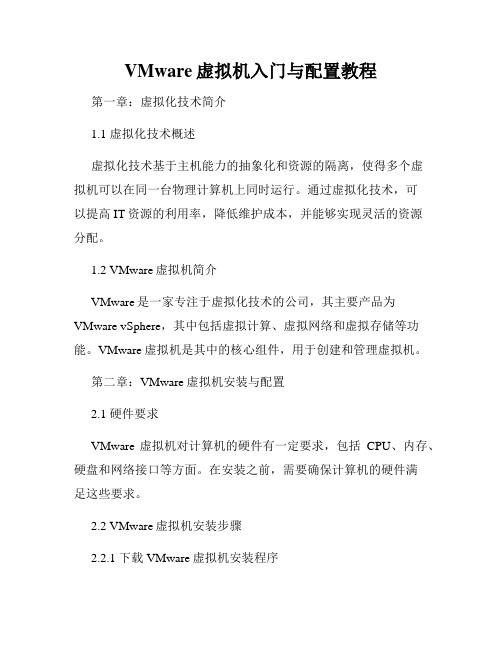
VMware虚拟机入门与配置教程第一章:虚拟化技术简介1.1 虚拟化技术概述虚拟化技术基于主机能力的抽象化和资源的隔离,使得多个虚拟机可以在同一台物理计算机上同时运行。
通过虚拟化技术,可以提高IT资源的利用率,降低维护成本,并能够实现灵活的资源分配。
1.2 VMware虚拟机简介VMware是一家专注于虚拟化技术的公司,其主要产品为VMware vSphere,其中包括虚拟计算、虚拟网络和虚拟存储等功能。
VMware虚拟机是其中的核心组件,用于创建和管理虚拟机。
第二章:VMware虚拟机安装与配置2.1 硬件要求VMware虚拟机对计算机的硬件有一定要求,包括CPU、内存、硬盘和网络接口等方面。
在安装之前,需要确保计算机的硬件满足这些要求。
2.2 VMware虚拟机安装步骤2.2.1 下载VMware虚拟机安装程序2.2.2 运行安装程序并按照提示完成安装2.2.3 注册VMware虚拟机2.2.4 在VMware虚拟机中创建和配置虚拟机2.3 虚拟机配置选项在创建虚拟机时,可以根据需要配置一些选项,包括虚拟机的名称、操作系统类型、磁盘大小和网络设置等。
这些选项可以根据虚拟机的用途和需要进行合理配置。
第三章:虚拟机操作系统安装与配置3.1 安装操作系统在创建虚拟机后,需要安装操作系统。
可以通过安装光盘、ISO映像文件或者网络安装的方式进行操作系统的安装。
3.2 虚拟机操作系统配置在安装完成操作系统后,需要对操作系统进行配置。
包括设置IP地址、安装驱动程序、配置网络和防火墙等方面。
第四章:虚拟机网络配置4.1 虚拟机网络类型VMware虚拟机支持多种网络类型,包括桥接模式、NAT模式和主机模式等。
不同的网络类型适用于不同的场景,可以灵活配置以满足需求。
4.2 配置虚拟机网络可以对虚拟机进行网络配置,包括选择网络类型、设置IP地址和网关等。
还可以根据需要设置DHCP服务器和端口转发等功能。
第五章:虚拟机快照与克隆5.1 虚拟机快照VMware虚拟机支持创建快照,可以方便地保存虚拟机的当前状态,包括内存状态和磁盘状态等。
VM虚拟机详细安装教程

VM虚拟机详细安装教程编写者:校对者:编写日期:二0一四年五月1 / 17目录一、应用下载 (3)1.VMware workstation虚拟机(这里是10.0版本的) (3)2.VMware workstation虚拟机汉化包 (3)3.VMware workstation 注册机下载(通用版) (3)4.Windows操作系统下载 (3)5.Linux操作系统下载 (3)6.光盘刻录软件下载 (3)二、应用程序授权密匙 (3)1.Winxp序列号 (3)2.VMware workstation 10序列号 (4)3.VMware workstation 9序列号 (4)4.VMware workstation 7序列号 (5)5.VMware workstation 8序列号: (5)三、虚拟机的安装: (6)1、安装向导 (6)2、许可协议 (6)3、安装类型 (7)4、VMware Workstation功能 (7)5、workstation server 组件配置 (8)6、软件更新 (8)7、用户体验改进计划 (9)8、快捷方式的创建 (9)9、已准备好执行请求的操作 (10)10、正在执行请求的操作 (10)11、输入序列号 (11)12、安装完成 (11)注意 ................................................................................................................. 错误!未定义书签。
四、注册机的使用 (12)五、安装虚拟机汉化软件 (12)1、以管理员身份运行汉化补丁包 (12)2、安装协议 (13)3、补丁相关信息 (13)4、选择目标位置 (14)5、选择附加任务 (14)6、第三方插件 (15)7、准备安装 (15)8、正在安装 (16)9、安装完成 (16)六、VMware Workstation 的卸载 (17)2 / 17一、应用下载1.VMware workstation虚拟机(这里是10.0版本的)/detail/4/37058.shtml2.VMware workstation虚拟机汉化包/xiazai/1/15/32778.html3.VMware workstation 注册机下载(通用版)/downinfo/42156.html或/soft/stgj/xtfz/2706.html4.Windows操作系统下载/5.Linux操作系统下载/soft/19381.html6.光盘刻录软件下载/softview/SoftView_13698.html#download二、应用程序授权密匙1.Winxp序列号MRX3F-47B9T-2487J-KWKMF-RPWBYTQMCY-42MBK-3R4YG-478KD-7FY3MT72KM-6GWBP-GX7TD-CXFT2-7WT2BQC986-27D34-6M3TY-JJXP9-TBGMDQHYXK-JCJRX-XXY8Y-2KX2X-CCXGDDG8FV-B9TKY-FRT9J-6CRCC-XPQ4GMFBF7-2CK8B-93MDB-8MR7T-4QRCQ3 / 17MRX3F-47B9T-2487J-KWKMF-RPWBY DP7CM-PD6MC-6BKXT-M8JJ6-RPXGJF4297-RCWJP-P482C-YY23Y-XH8W3HH7VV-6P3G9-82TWK-QKJJ3-MXR96 HCQ9D-TVCWX-X9QRG-J4B2Y-GR2TT 2.VMware workstation 10序列号MA491-6NL5Q-AZAM0-ZH0N2-AAJ5A5A6F6-88247-XZH59-HL0Q6-8CD2VHF6QX-20187-2Z391-522NH-9AELT5F29M-48312-8ZDF9-A8A5K-2AM0Z5C4A7-6Q20J-6ZD58-K2C72-0AKPE1Y0W5-0W205-7Z8J0-C8C5M-9A6MFNF2A7-AYK43-CZCT8-FCAN6-CA844A4QH-6Q195-XZW10-6K8N2-A3CJX5A6ZT-20JD2-LZWZ9-H38N0-92L62 3.VMware workstation 9序列号5U63Y-6QL1K-GZ7K0-ZV17M-3CMQ0JY4TJ-68L9H-8ZQE1-GA1Q2-03K22MF471-0R007-RZHD9-TLCNK-3204G1U29F-AW252-DZU91-70972-9C20TMY2GH-FLL1Q-MZZ41-DVCZ0-1CH78MA6WW-F815J-FZV50-1V17P-CA2MZJV2ZX-8R10P-MZV89-E98NK-9A8LMHA2C0-60183-3ZR89-K195P-13411HV2TU-8KL0H-NZ3G1-THA5M-32G145V6AK-4004L-YZL38-AL35P-33MJQ0G0ZR-8RL1L-EZUQ1-VC3N2-A3UHG1G0X8-AP087-1ZA69-G0A5H-8AT554Y2FT-64JD5-WZVZ0-GV8GH-C23NC 4 / 17MA0ZD-F428H-YZQM9-4A0XM-0AZNC1Z4Y9-DQK82-2Z0A0-3VCZ0-3A0NE4G218-8F254-EZ8G1-GR9EH-03J2N4.VMware workstation 7序列号ZV1NU-01F0J-H88LP-VGZQX-ZKK9DZY3TH-82XE2-M8D4P-RWZQC-MPHE2YU7T8-FVYE0-08EQZ-KMZ7X-YAHU4CY1EK-ANW53-M8DQP-LYWQV-PL8TFUZ79U-0XW4M-080HZ-FDWGG-ZYKC8AF7W8-2HW45-085CQ-FMYGZ-ZL8ZFGG7MH-0VY56-H8DHP-DMQXG-Z6UUAVC7TA-F5D57-H85LY-FMY7G-NQHDFZC398-43D57-485FQ-D6WX9-QQHW8GZ3NK-63W8J-488YZ-QYM5T-X68ZAAV5MR-06D80-481FY-XMZNE-YVUEF5.VMware workstation 8序列号:NA6XH-FFL14-5Z0Q9-G0C70-AA0HPHA0H9-D03EQ-KZ7P8-T11N6-12P63MV4YN-0L38Q-2ZK60-XUA7K-AAZ18JC6AP-D4H0P-TZ131-4A2QM-8CNP70U6UU-6AJDL-RZTK9-230Q0-8ARJQJG2TD-DJL95-FZZZ8-DU1NH-33GH75 / 17三、虚拟机的安装:1、安装向导这里用的是汉化版的10.0.1版本双击安装程序后来到VMware Workstation安装向导界面。
VMware虚拟机设置及界面详解
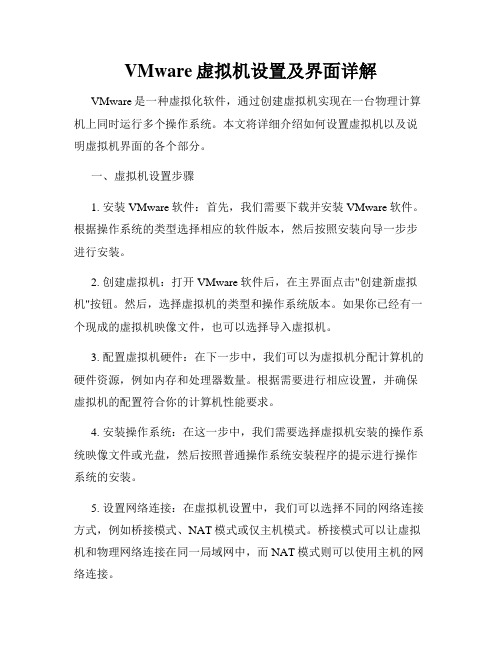
VMware虚拟机设置及界面详解VMware是一种虚拟化软件,通过创建虚拟机实现在一台物理计算机上同时运行多个操作系统。
本文将详细介绍如何设置虚拟机以及说明虚拟机界面的各个部分。
一、虚拟机设置步骤1. 安装VMware软件:首先,我们需要下载并安装VMware软件。
根据操作系统的类型选择相应的软件版本,然后按照安装向导一步步进行安装。
2. 创建虚拟机:打开VMware软件后,在主界面点击"创建新虚拟机"按钮。
然后,选择虚拟机的类型和操作系统版本。
如果你已经有一个现成的虚拟机映像文件,也可以选择导入虚拟机。
3. 配置虚拟机硬件:在下一步中,我们可以为虚拟机分配计算机的硬件资源,例如内存和处理器数量。
根据需要进行相应设置,并确保虚拟机的配置符合你的计算机性能要求。
4. 安装操作系统:在这一步中,我们需要选择虚拟机安装的操作系统映像文件或光盘,然后按照普通操作系统安装程序的提示进行操作系统的安装。
5. 设置网络连接:在虚拟机设置中,我们可以选择不同的网络连接方式,例如桥接模式、NAT模式或仅主机模式。
桥接模式可以让虚拟机和物理网络连接在同一局域网中,而NAT模式则可以使用主机的网络连接。
6. 其他设置:除了上述设置外,我们还可以设置共享文件夹、USB设备共享以及远程访问等功能,根据实际需求进行相应的设置。
二、虚拟机界面详解1. 主界面:打开VMware软件后,我们会看到一个主界面,其中列出了已创建的虚拟机以及其他可用的选项、快捷方式等。
2. 虚拟机界面:当我们启动一个虚拟机后,会进入虚拟机界面。
虚拟机界面与普通操作系统界面相似,包括桌面、任务栏、开始菜单等。
3. 工具栏:虚拟机界面上方通常会有一个工具栏,包括了一些常用的功能按钮,如开机、关机、暂停、复制粘贴等。
4. 菜单栏:虚拟机界面顶部是一个菜单栏,其中包含了各种设置选项和功能,例如虚拟机管理、虚拟设备配置、快照管理等。
5. 快捷键:VMware提供了很多快捷键以方便用户操作虚拟机,比如Ctrl+Alt+Del可以模仿物理计算机的Ctrl+Alt+Del组合键,Ctrl+Alt可以释放鼠标等。
VMware虚拟机,安装ghost系统,联网,教程
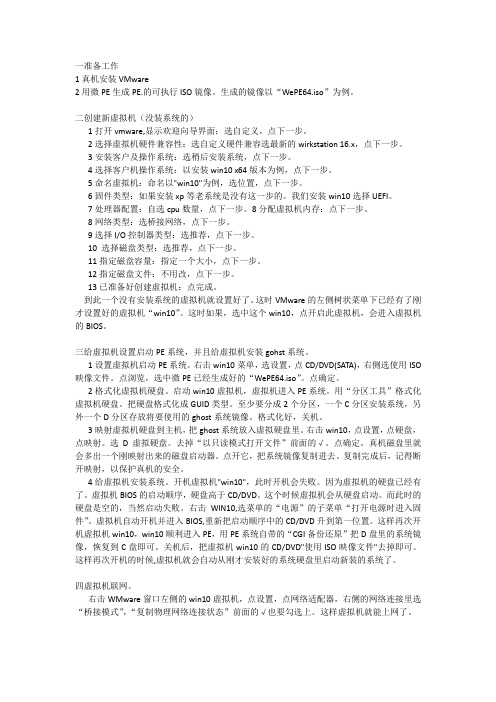
一准备工作1真机安装VMware2用微PE生成PE.的可执行ISO镜像。
生成的镜像以“WePE64.iso”为例。
二创建新虚拟机(没装系统的)1打开vmware,显示欢迎向导界面:选自定义,点下一步。
2选择虚拟机硬件兼容性:选自定义硬件兼容选最新的wirkstation 16.x,点下一步。
3安装客户及操作系统:选稍后安装系统,点下一步。
4选择客户机操作系统:以安装win10 x64版本为例,点下一步。
5命名虚拟机:命名以"win10"为例,选位置,点下一步。
6固件类型:如果安装xp等老系统是没有这一步的。
我们安装win10选择UEFI。
7处理器配置:自选cpu数量,点下一步。
8分配虚拟机内存:点下一步。
8网络类型:选桥接网络,点下一步。
9选择I/O控制器类型:选推荐,点下一步。
10 选择磁盘类型:选推荐,点下一步。
11指定磁盘容量:指定一个大小,点下一步。
12指定磁盘文件:不用改,点下一步。
13已准备好创建虚拟机:点完成。
到此一个没有安装系统的虚拟机就设置好了。
这时VMware的左侧树状菜单下已经有了刚才设置好的虚拟机“win10”。
这时如果,选中这个win10,点开启此虚拟机,会进入虚拟机的BIOS。
三给虚拟机设置启动PE系统,并且给虚拟机安装gohst系统。
1设置虚拟机启动PE系统。
右击win10菜单,选设置,点CD/DVD(SATA),右侧选使用ISO 映像文件。
点浏览,选中微PE已经生成好的“WePE64.iso”。
点确定。
2格式化虚拟机硬盘。
启动win10虚拟机,虚拟机进入PE系统。
用“分区工具”格式化虚拟机硬盘。
把硬盘格式化成GUID类型。
至少要分成2个分区,一个C分区安装系统,另外一个D分区存放将要使用的ghost系统镜像。
格式化好,关机。
3映射虚拟机硬盘到主机,把ghost系统放入虚拟硬盘里。
右击win10,点设置,点硬盘,点映射。
选D虚拟硬盘。
去掉“以只读模式打开文件”前面的√。
《VMWare详细教程》课件

安装过程
按照安装程序的提示,逐步完成安装过程,包括选择安装位置、配置快捷方式等。
许可证密钥
在安装过程中或安装完成后,输入许可证密钥以激活VMware Workstation。
创建虚拟机
新建虚拟机向导
启动VMware Workstation,选择“新建虚 拟机”选项,启动新建虚拟机向导。
选择虚拟机配置
根据需要选择虚拟机的操作系统、版本和位 数,以及虚拟机的硬件配置。
指定虚拟机文件存储位置
在向导中,选择虚拟机文件的存储位置,并 为其命名。
完成虚拟机创建
完成向导后,虚拟机将自动创建并显示在 VMware Workstation中。
配置虚拟机硬件
打开虚拟机设置
选择需要配置的虚拟机,点击右键选择“设置”选项或直接在虚拟机 界面中选择“编辑虚拟机设置”。
对不同环境的需求。
实施效果
通过VMware的虚拟化技术,开发人员可以快速切换到不同的操 作系统环境中,提高了开发效率,降低了硬件成本和维护成本。
THANKS
感谢观看
虚拟化解决方案
VMware通过虚拟化技术为企业提供 高效、可靠的虚拟化解决方案,帮助 企业降低成本、提高资源利用率、简 化管理。
VMware的历史与发展
早期发展
VMware成立于1998年,最初专 注于为企业提供虚拟化解决方案 ,帮助企业提高服务器利用率和 管理效率。
成长与扩展
随着虚拟化技术的不断发展和普 及,VMware不断推出新产品和 服务,逐渐成为全球虚拟化市场 的领导者。
桌面虚拟化
VMware的View产品可以帮助企业实 现桌面的虚拟化,为员工提供灵活的 工作环境,支持远程办公和移动办公 。
VM虚拟机安装及其系统安装教程
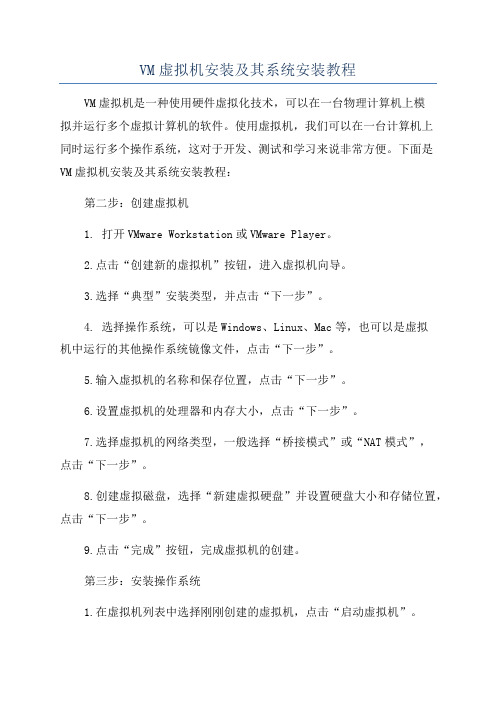
VM虚拟机安装及其系统安装教程VM虚拟机是一种使用硬件虚拟化技术,可以在一台物理计算机上模拟并运行多个虚拟计算机的软件。
使用虚拟机,我们可以在一台计算机上同时运行多个操作系统,这对于开发、测试和学习来说非常方便。
下面是VM虚拟机安装及其系统安装教程:第二步:创建虚拟机1. 打开VMware Workstation或VMware Player。
2.点击“创建新的虚拟机”按钮,进入虚拟机向导。
3.选择“典型”安装类型,并点击“下一步”。
4. 选择操作系统,可以是Windows、Linux、Mac等,也可以是虚拟机中运行的其他操作系统镜像文件,点击“下一步”。
5.输入虚拟机的名称和保存位置,点击“下一步”。
6.设置虚拟机的处理器和内存大小,点击“下一步”。
7.选择虚拟机的网络类型,一般选择“桥接模式”或“NAT模式”,点击“下一步”。
8.创建虚拟磁盘,选择“新建虚拟硬盘”并设置硬盘大小和存储位置,点击“下一步”。
9.点击“完成”按钮,完成虚拟机的创建。
第三步:安装操作系统1.在虚拟机列表中选择刚刚创建的虚拟机,点击“启动虚拟机”。
2. 如果是从光盘或ISO镜像文件安装操作系统,在虚拟机启动时按下键盘上的F2或者Del键,进入BIOS设置。
3.在BIOS设置中,将光驱或者ISO镜像文件设置为启动设备,并保存设置,退出BIOS。
4.虚拟机会重新启动,并自动进入操作系统安装过程。
5.按照操作系统的安装向导,选择语言、时间和键盘布局等设置,并点击“下一步”。
6.接受操作系统许可协议,点击“下一步”。
7.选择安装类型(一般选择标准安装),选择安装位置(推荐使用默认位置),点击“下一步”。
8.完成安装设置后,开始安装操作系统。
9.根据操作系统的提示,设置用户名、密码和其他相关设置,完成安装过程。
10.安装完成后,虚拟机会自动重启,重新进入操作系统。
- 1、下载文档前请自行甄别文档内容的完整性,平台不提供额外的编辑、内容补充、找答案等附加服务。
- 2、"仅部分预览"的文档,不可在线预览部分如存在完整性等问题,可反馈申请退款(可完整预览的文档不适用该条件!)。
- 3、如文档侵犯您的权益,请联系客服反馈,我们会尽快为您处理(人工客服工作时间:9:00-18:30)。
VMware虚拟机详细教程
来源:安全中国
本次为大家带来的教程是VMware虚拟机的详细教程.
本次教程以安装番茄花园WindowsXPSP3,v.3300体验版为例,介绍一下用虚拟机安装系统的方法.
第一步:打开VMware虚拟机,界面如下:
第二步:如果你想新建一个虚拟器,就选择新建虚拟机.如果你已经有了建好的虚拟机,你就选择已经保存的虚拟机.
这里选择新建.下一步后来到如下画面:
选择典型的.接着出现让你选择你所要安装的系统.如XP.LINUX等等.这里选XP的.接着下一步.
这里,给你的虚拟机取个名,然后选择存放的位置就OK了.接着下一步吧.
接着会出现选择网络连接的情况.一般默认选桥连就可以了.
接下来,选择空间分配.一般按默认的设置就行,不过你也可以按自己的实际情况来修改.然后选完成就配置好你的虚拟机了
完成后出现下面的画面,说明你的虚拟机已经配置成功了.下面,赶紧去安装你想要装的系统吧.
下面开始安装我们所要装的番茄花园WindowsXPSP3,v.3300体验版.
第三步:请在你的光驱里放入你所要安装系统的光盘.或者用你的虚拟光驱打开
接着,点启动虚拟机,就可以开始安装吧.
记住:请先放光盘,再打开虚拟机,顺序请不要颠倒. 然后就出现我们熟悉的安装系统界面了.
安装过程大家简单看一下就可以.相信来这里的都会安装系统的吧. 耐心等待系统的安装吧.
经过耐心的等待后,番茄花园WindowsXPSP3,v.3300体验版终于安装完毕了.
兴奋吧.
不过,兴奋之余,是不是发现一个问题,网络连接!!
网络连接显示网络连接被拔出.怎么办?
下面就教大家怎么做吧.
可以用两种方法来实现.
第一种:
新建一个文本,输入如下代码,保存为后缀为bat文件.
@ECHOOFF
netcfg-l%systemroot%\inf\netbridge.inf-cs-ivmware_bridge
netstartVMNETBRIDGE
然后点击那个批处理文件,重启一下虚拟机就可以了.
第二种:手动设置.
打开网络连接,在本地连接处选属性,点安装,选服务,点添加"VMwareBridgeProtocol"服务就行了,具体操作看图吧
看,可以上网了吧.
好了,教程到此也就结束了.大家可以去体验虚拟机了。
